|
Fontos A SharePoint következő kiadásából eltávolítjuk az Access Services 2010 és az Access Services 2013 összetevőt. Azt javasoljuk, hogy ne hozzon létre új webalkalmazásokat, és telepítse át a meglévő alkalmazásait másik platformra, például a Microsoft Power Apps platformra. Az Access-adatokat megoszthatja a Dataverse platformmal, amely egy felhőalapú adatbázis, amelyen Power Platform alkalmazásokat, munkafolyamatok automatizálását, virtuális ügynököket és egyebeket készíthet webes, telefonos vagy táblagépes használatra. További információ: Első lépések: Access-adatok áttelepítése a Dataverse-be. |
Az Access-webappokban zárolhatja a táblákat, amivel meggátolja az adatok szerkesztését és törlését. A táblák zárolása hasznos lehet, ha például a webappban mintaadatokat szeretne biztosítani az app felhasználóinak. De a zárolás leginkább akkor jöhet jól, ha úgy tervezi, hogy az Access-appját az appkatalógusban vagy a SharePoint Áruházban terjeszti. Miután zárolta a kívánt táblákat, később anélkül frissítheti az webappot, hogy felülírná a felhasználók által a saját webapp-példányukban tárolt adatokat.
Megjegyzés: A táblák zárolásának lehetősége csak az access-webalkalmazások esetében érhető el,Microsoft 365 SharePoint Online-webhelyeken. A Zárolás beállítás használatához emellett Office 2013 Service Pack 1 (SP1) vagy újabb kiadáshoz tartozó Access 2013 alkalmazásnak kell telepítve lennie a számítógépen vagy az eszközön.
-
Nyissa meg a webappot az Accessben, és a bal oldalon a Táblaválasztóban jelölje ki azt a táblát, amelyiket zárolni szeretné.
-
Kattintson a Beállítások/Műveletek > Zárolás parancsra.
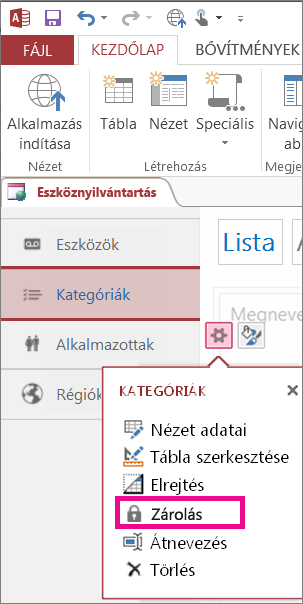
Ekkor egy lakat ikon jelenik meg a táblák neve mellett.
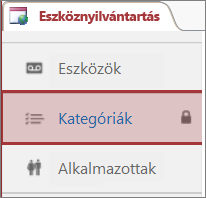
Tipp: A táblák zárolásának feloldásához kövesse ugyanezeket a lépéseket, csak a Zárolás feloldása parancsot válassza.
Mi történik a táblák Access-webappban való zárolásakor?
A zárolt táblákban lévő adat írásvédett lesz a felhasználók számára, ami azt jelenti, hogy senki sem tudja szerkeszteni, sem az Accessből, sem pedig a böngészőből. Ha adatot kell hozzáadnia egy zárolt táblához, akkor először fel kell oldania a zárolást, majd a módosítás után ismét zárolhatja táblát.
Amikor a felhasználók frissítenek egy appot az app új verziójának appkatalógusból vagy SharePoint Áruházból való telepítésével, akkor a zárolt táblákban lévő új adatok felülírják az appban lévő adatokat. Ez rendszerint nem okoz problémát, hiszen a felhasználók csak zárolatlan táblákban tárolhatnak adatokat, zárolatlan táblákban lévő adatokat pedig nem tartalmaz a telepítésre szolgáló appcsomag.
Az appok szerzői egy telepítéskor végrehajtódó adatmakró segítségével áthelyezhetik az adatokat a zárolt táblákból egy másik táblába a frissítés telepítése során. Ezzel megőrizhetők a végfelhasználói adatok, és hozzáfűzhetők a szerző adataihoz.










